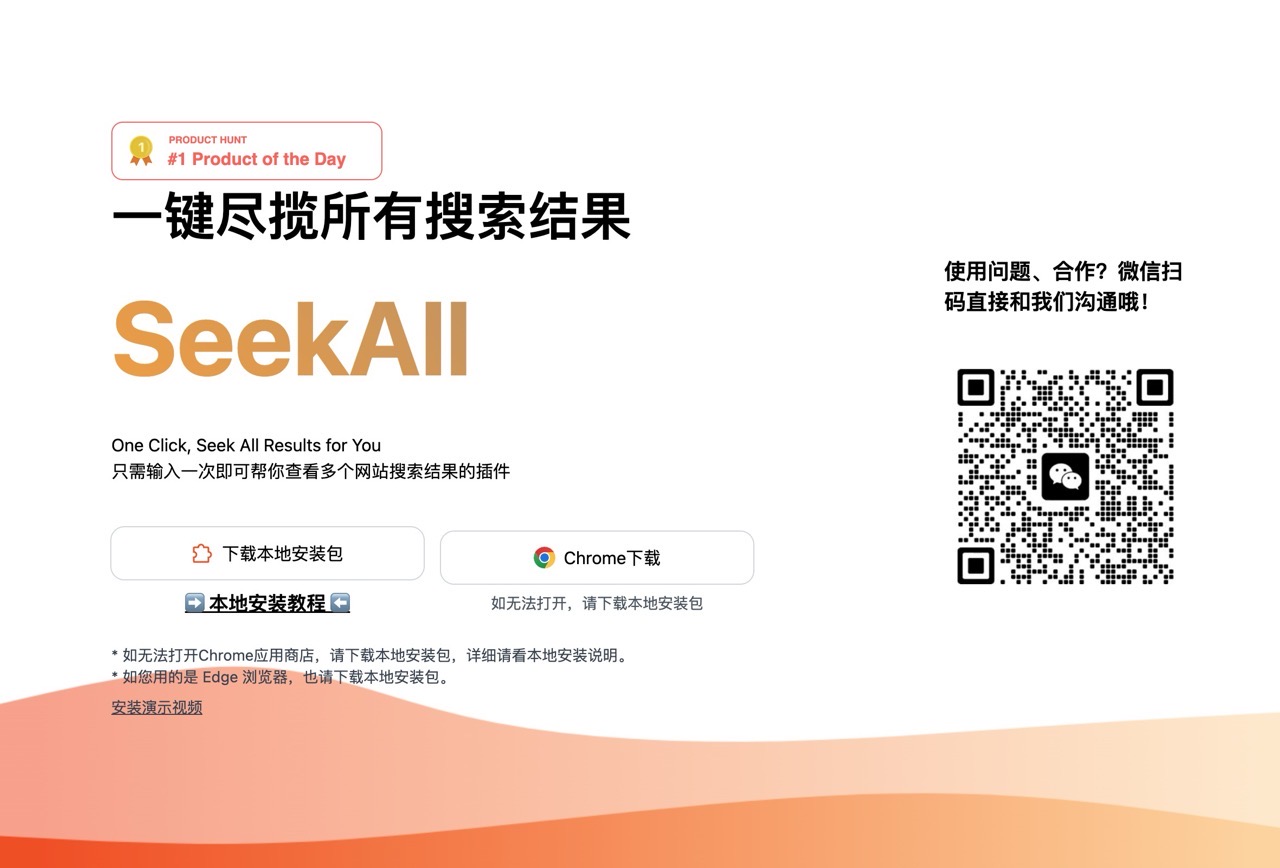
SeekAll 是一個很實用的 Chrome 瀏覽器擴充功能,主要提供使用者一鍵搜尋、快速查看多個網站搜尋結果,除了支援傳統搜尋引擎,也有時下很流行的 AI 搜尋引擎、AI 助理和社群媒體平台,操作上大幅節省時間和精力,對於要比較、分析不同來源的搜尋結果就會變得更方便。以往在不同網站進行搜尋都要手動打開、輸入搜尋關鍵字,使用這個外掛就能減少許多步驟。
在安裝完 SeekAll 擴充功能後會多一個功能按鈕,點擊開啟主畫面,就像在使用搜尋引擎,只要輸入關鍵字、勾選要搜尋的服務,SeekAll 就會快速開啟這些網站並帶入關鍵字,並在不同的分頁顯示搜尋結果。
SeekAll 支援的服務如下:
- AI 搜尋引擎:Perplexity、ThinkAny、Devv 等 22 種服務。
- AI 助理:ChatGPT、Claude、Kimi 等 9 種服務。
- 傳統搜尋引擎:Google、Bing、DuckDuckGo 等 8 種服務。
- 社群網站:YouTube、Twitter、Facebook、小紅書、抖音等 16 種服務。
值得一提的是 SeekAll 內建高效率的分頁管理功能,會在側邊欄以垂直方式顯示搜尋結果,要切換或瀏覽不同網站就會變得更容易,也不會影響到原有的瀏覽器分頁,在使用 AI 搜尋引擎或 AI 助理時還能利用「追問框」輸入下個問題讓 AI 回答,完成後可一次將所有搜尋結果關閉。
網站名稱:SeekAll
網站鏈結:https://seekall.ai/zh/index.html
使用教學
STEP 1
開啟 SeekAll 擴充功能頁面後點選右上角「加到 Chrome」即可下載安裝,若無法打開應用程式商店頁面也可以從 SeekAll 網站找到下載鏈結,以手動方式加入瀏覽器。
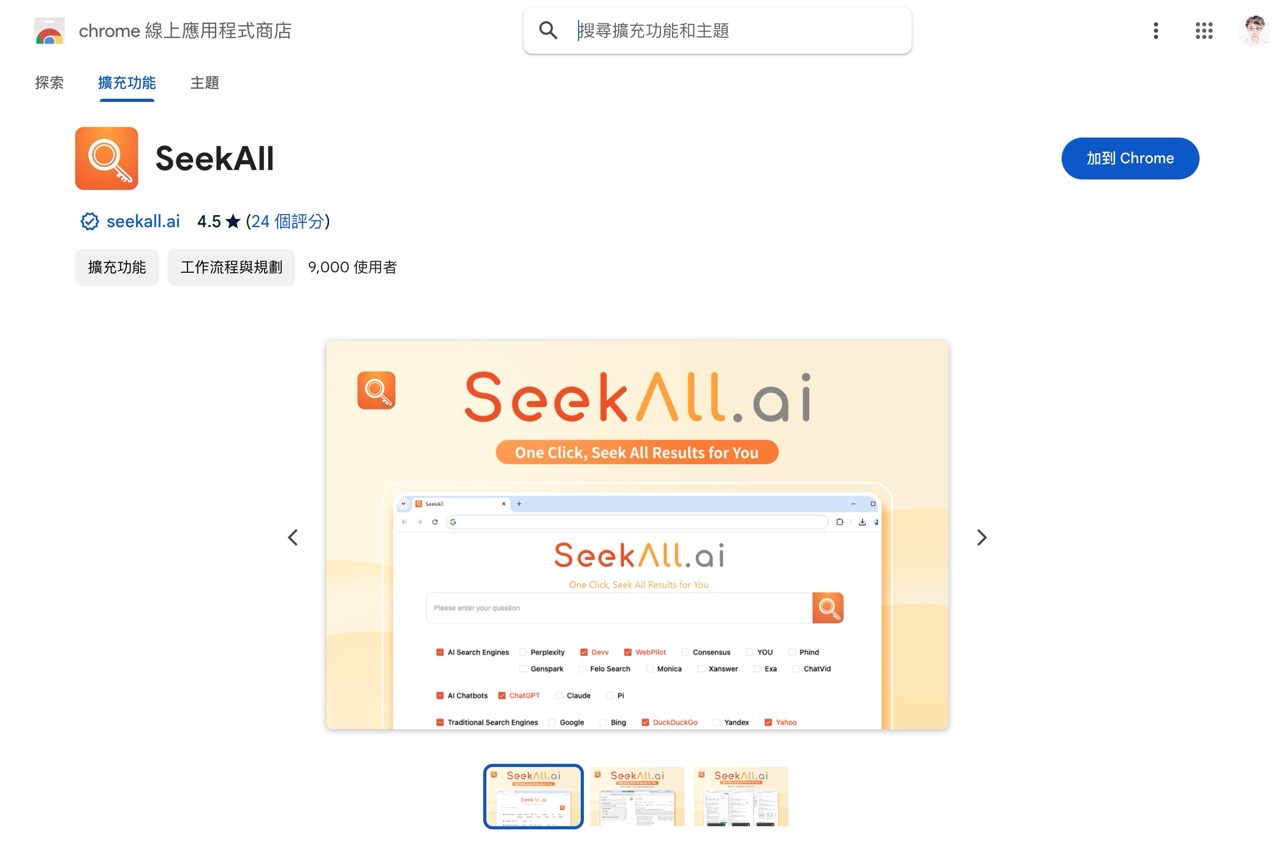
點選 SeekAll 擴充功能按鈕後會看到如下畫面,第一次使用會有簡單的說明指引。
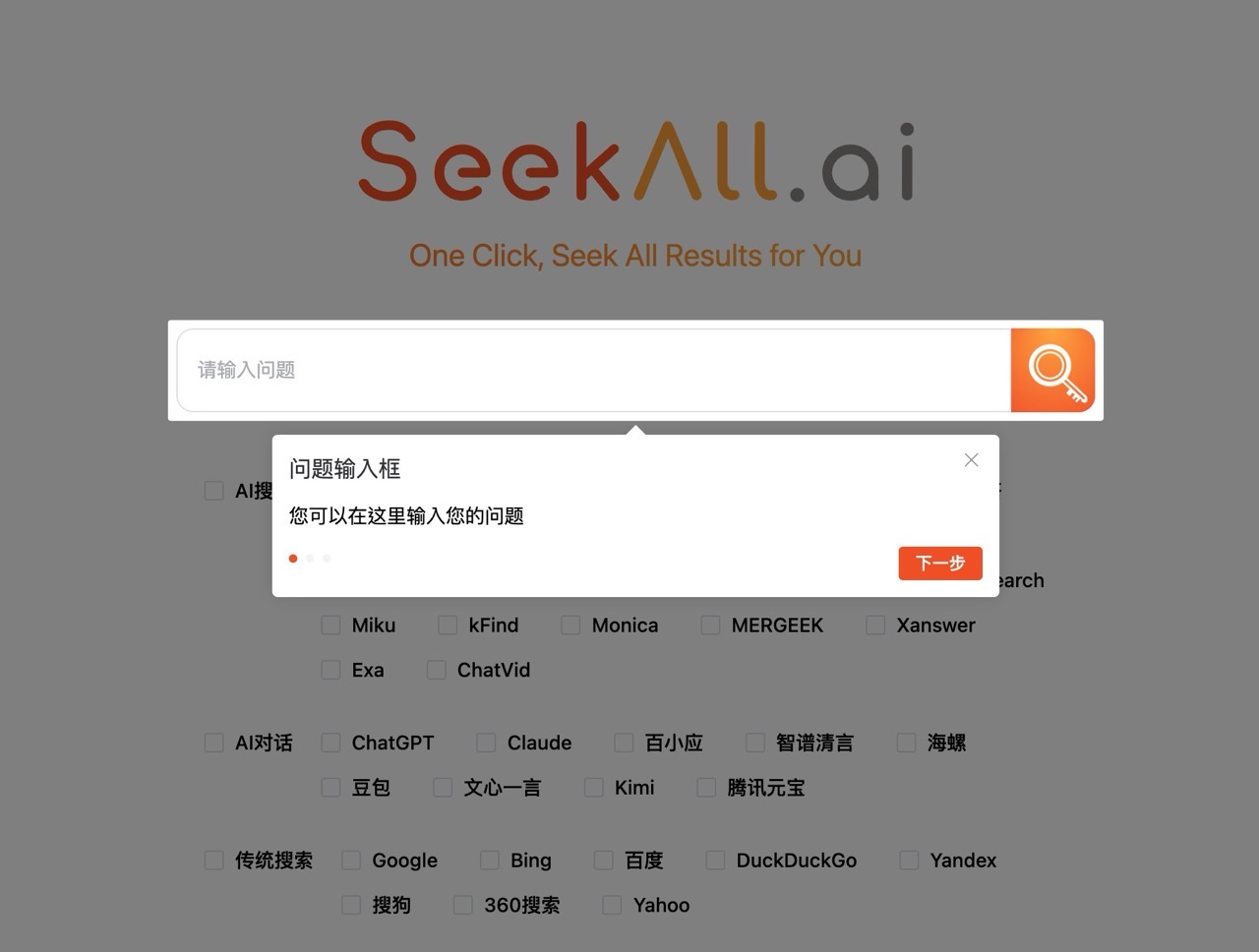
STEP 2
SeekAll 使用方法很簡單,在上方搜尋欄位輸入關鍵字,再從底下勾選要搜尋的目標,點選一下搜尋後就會自動將相關網站打開、帶入搜尋關鍵字。
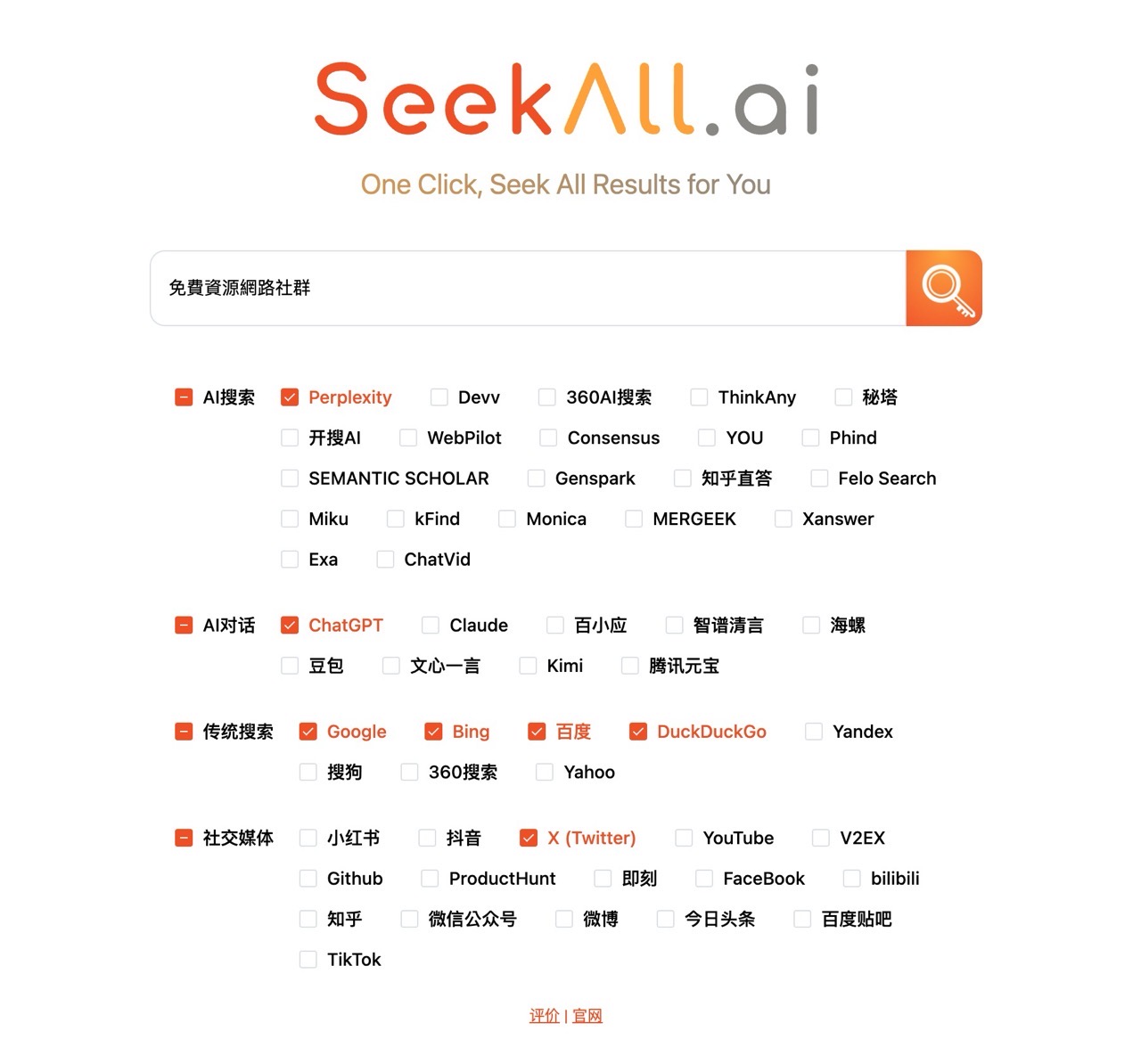
STEP 3
下圖就是使用 SeekAll 提交搜尋後快速開啟多個服務、顯示搜尋結果的畫面,右側會看到我勾選要搜尋的目標,包括 Perplexity、ChatGPT、Google Search、Bing、百度、DuckDuckGo 和 X(Twitter),個人覺得 SeekAll 在右側顯示的垂直式分頁標籤非常有用,不用擔心一次打開很多分頁會影響到原有正常使用。
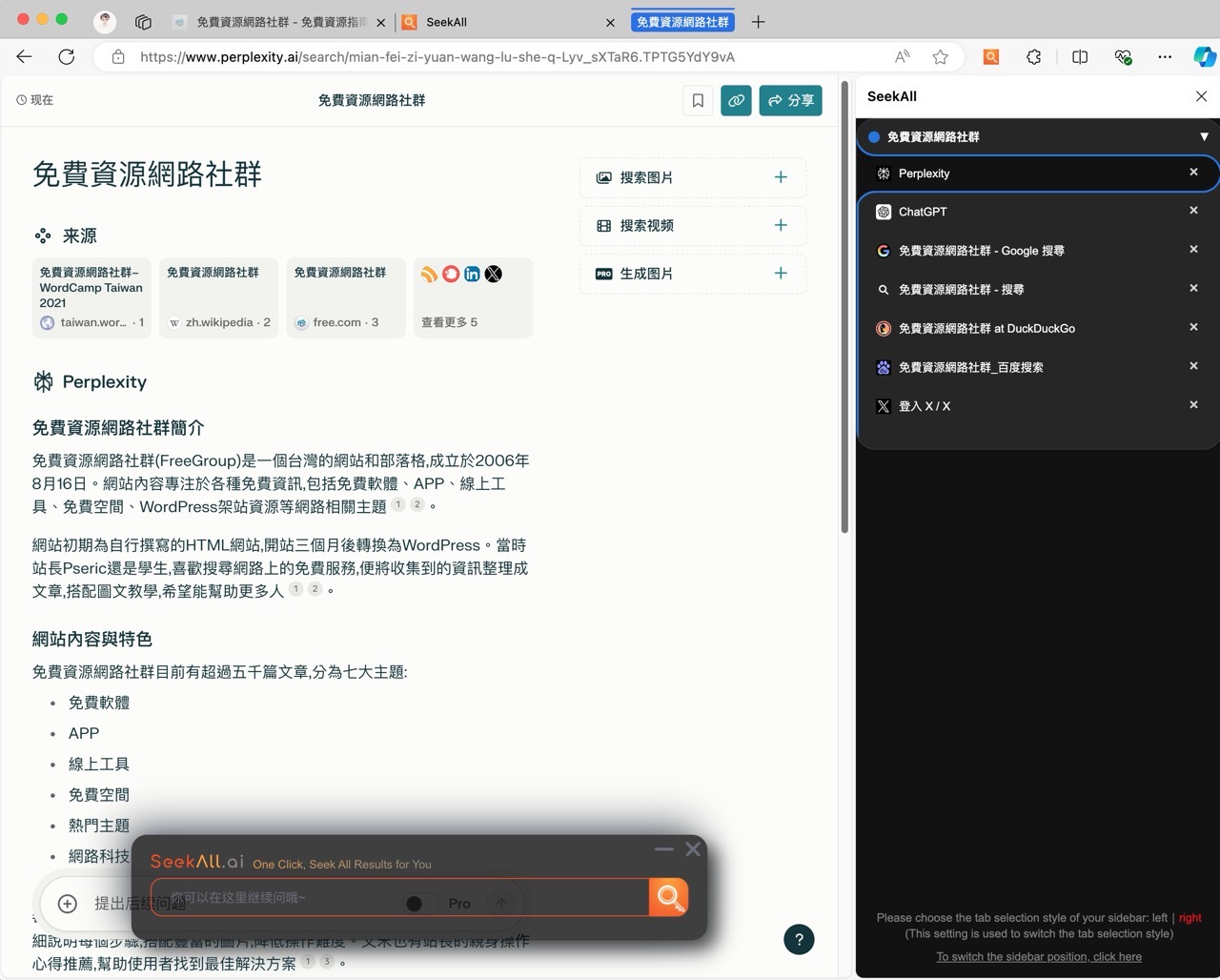
SeekAll 還會在下方顯示「追問」功能,如果想要去詢問 AI 給出的結果,可直接在這個欄位輸入要詢問的問題,就能快速帶入相關服務進行更深入的搜索。
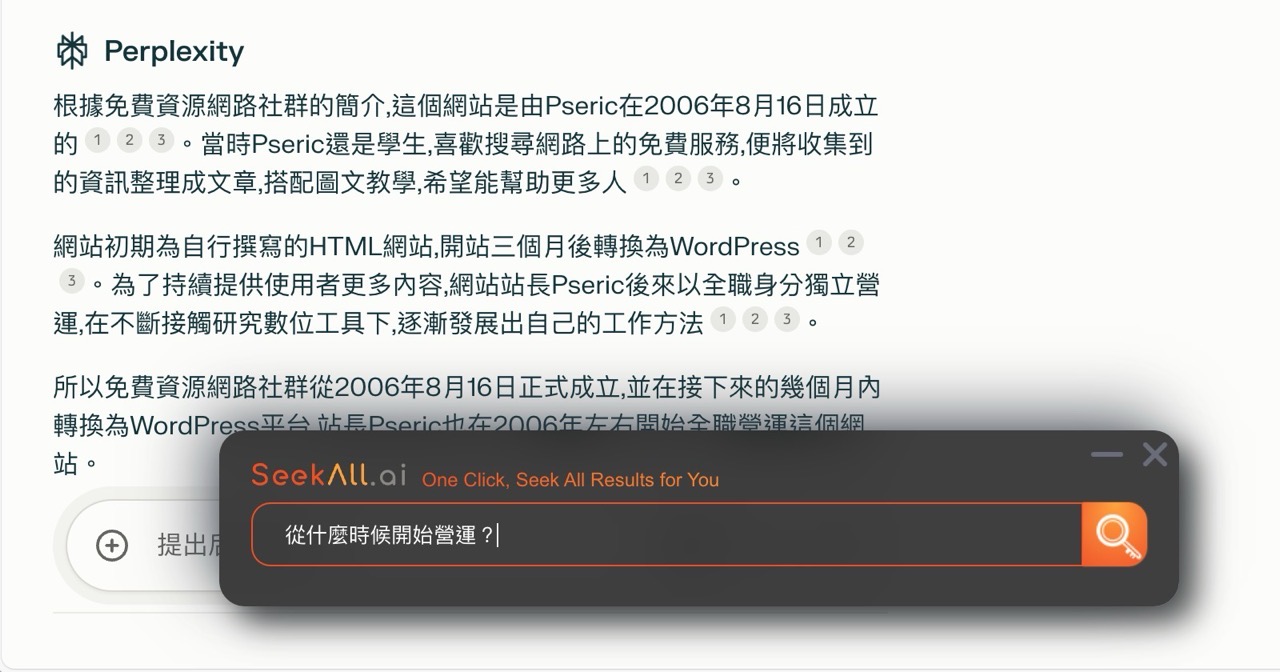
STEP 4
我在 Microsoft Edge 瀏覽器測試會自動將所有分頁變成群組,從右邊的分頁標籤就能快速切換不同的平台搜尋結果。
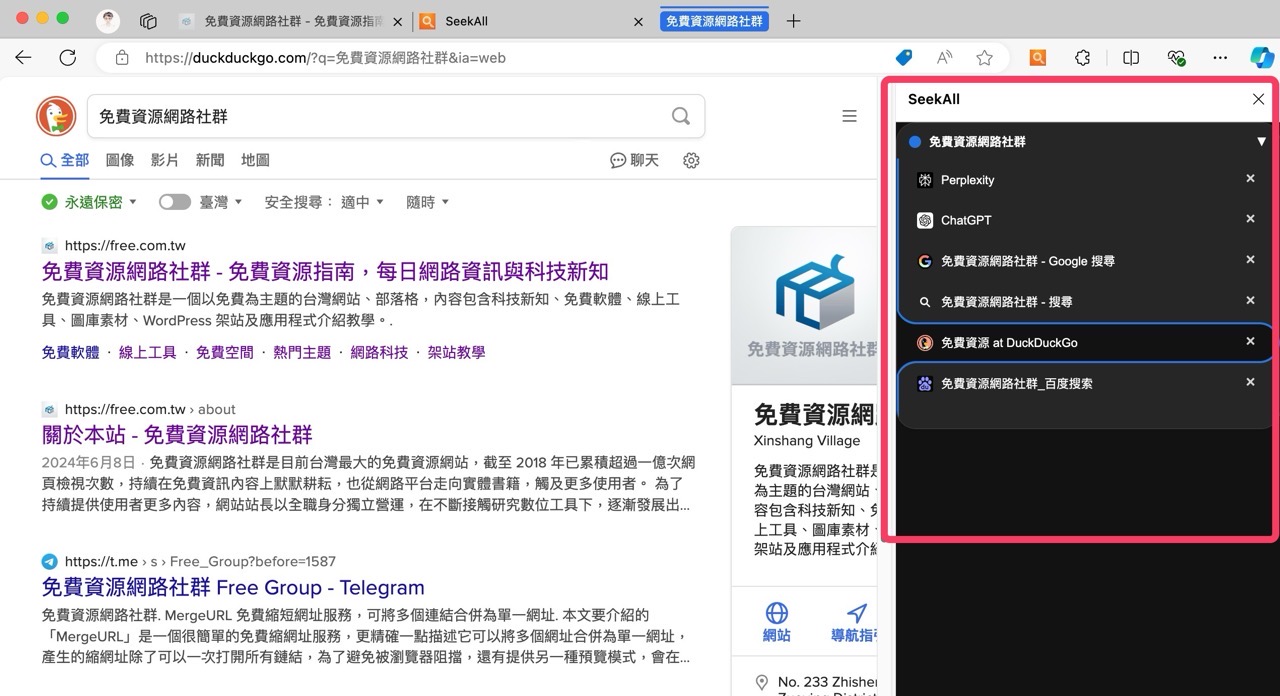
STEP 5
如果瀏覽完後想要一次關閉,點選 SeekAll 下方右上角「關閉」按鈕,這項操作會關閉所有打開的搜尋結果頁面,使用者無需手動一個一個關掉。
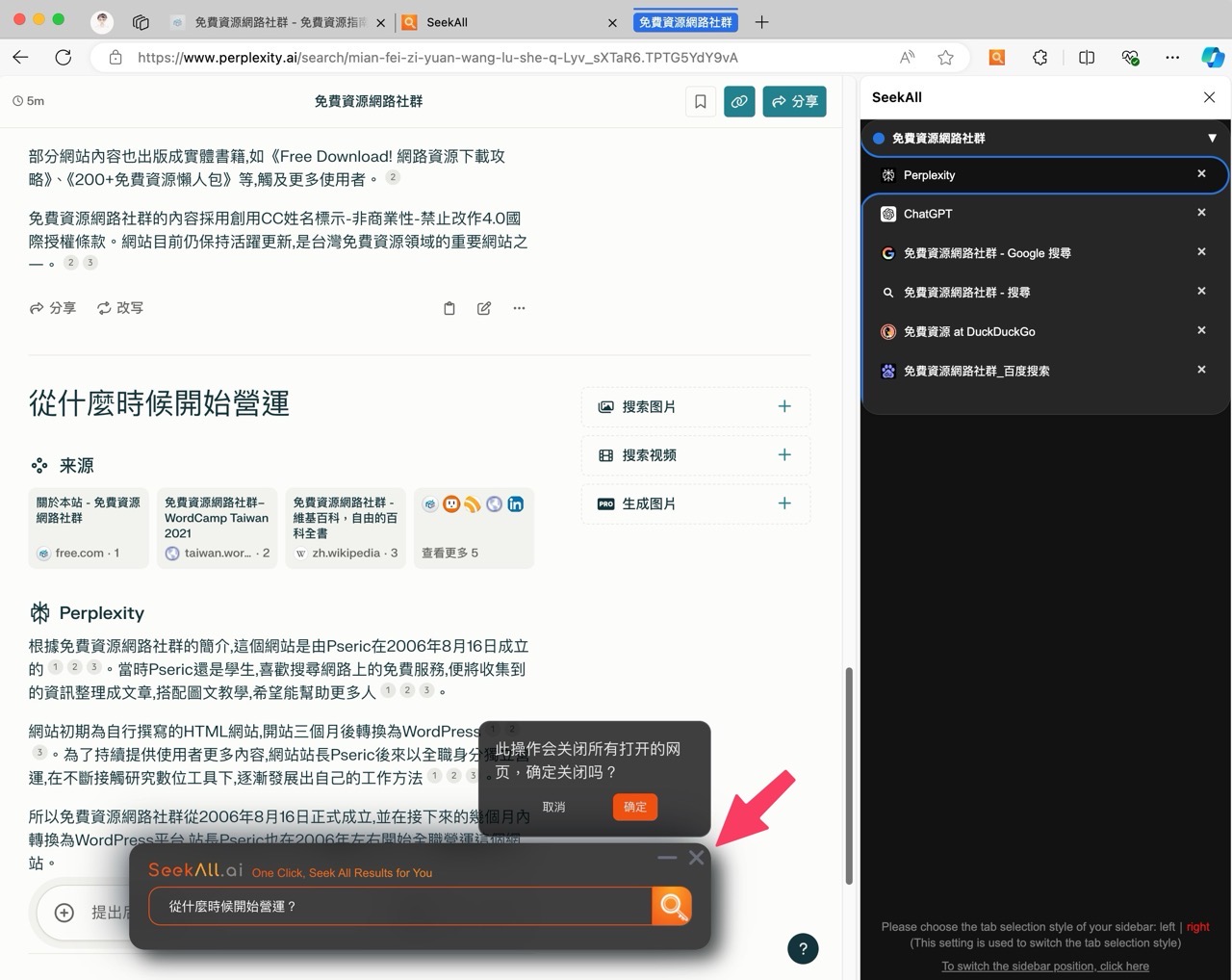
STEP 6
SeekAll 主畫面右上角「設定」功能可以選擇是否保留搜尋歷史、是否顯示追問框、隱藏原網頁側邊欄或是顯示垂直標籤頁,整體來說 SeekAll 選項不算多,但都能讓搜尋變得更好用,而不單單只是將搜尋關鍵字丟給網站顯示結果而已。
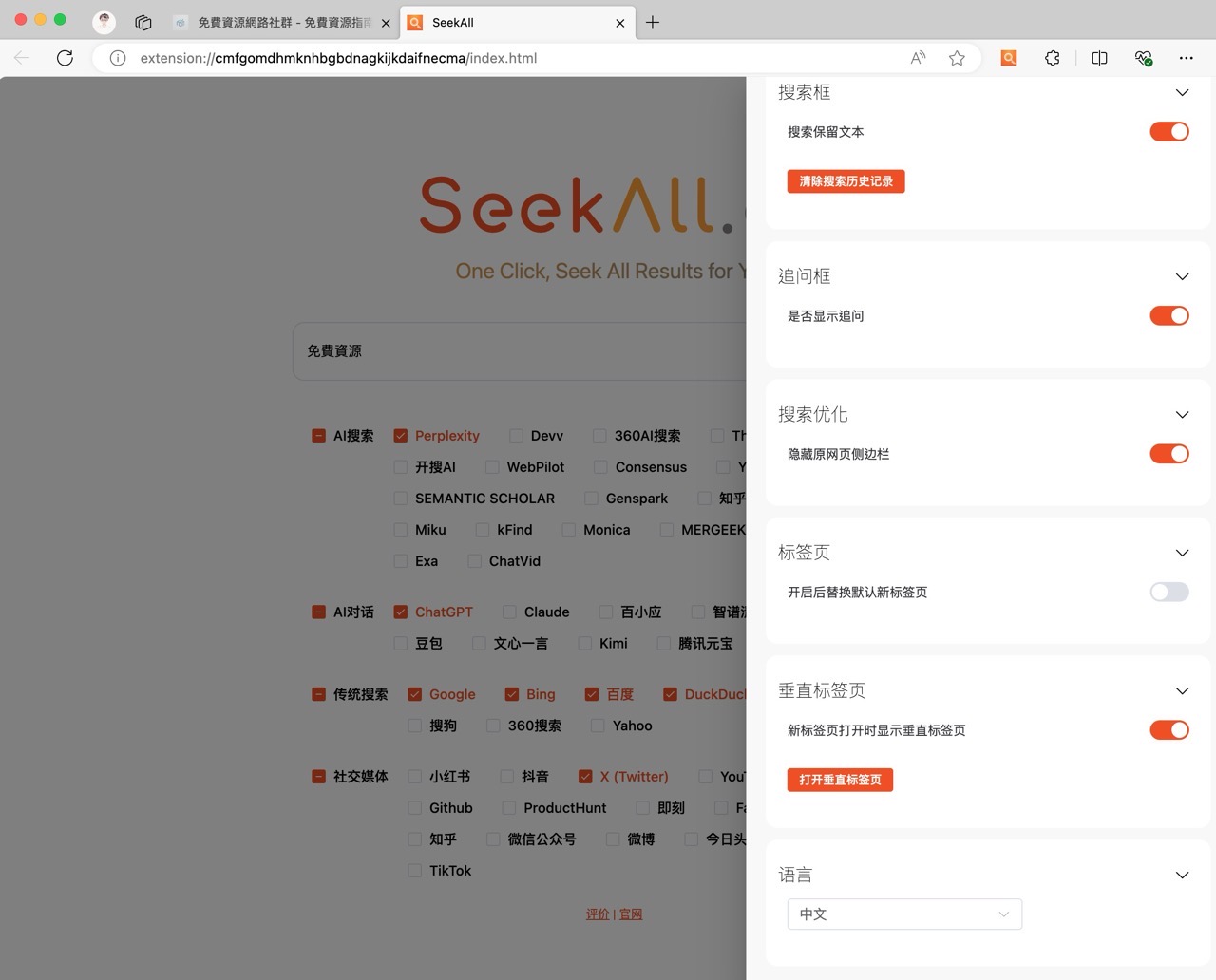
值得一試的三個理由:
- SeekAll 支援 AI 搜尋引擎、AI 助理、傳統搜尋引擎和社群媒體等多達 55 種服務
- 內建高效率的分頁管理功能,垂直顯示搜尋結果,切換或關閉更方便
- 針對 AI 搜尋引擎和助理的搜尋結果提供便捷的追問框功能








